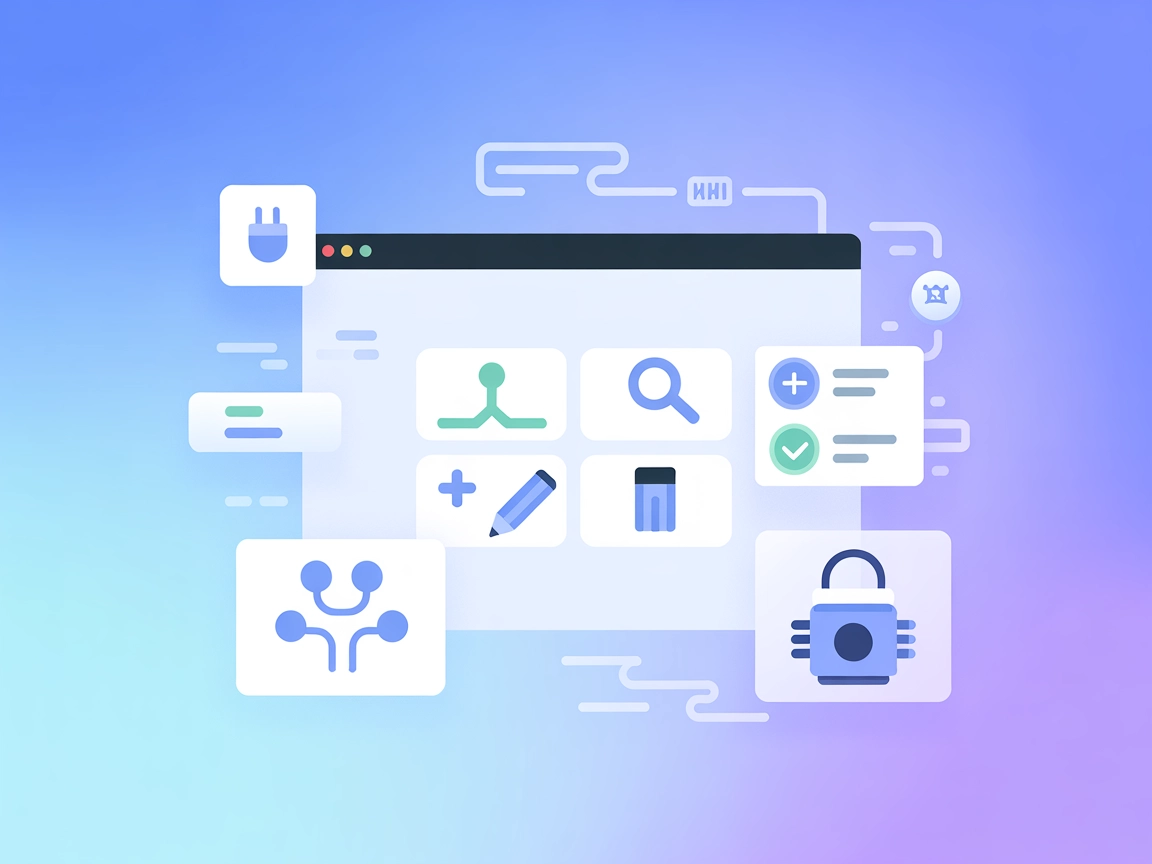Windows CLI MCP Server
Wzmocnij swoje workflow AI dzięki bezpiecznemu, precyzyjnemu dostępowi do wiersza poleceń oraz automatyzacji na systemach Windows i zdalnych za pomocą Windows CLI MCP Server.

Do czego służy „Windows CLI” MCP Server?
Windows CLI MCP Server to serwer Model Context Protocol (MCP) zaprojektowany do bezpiecznych interakcji z wierszem poleceń na systemach Windows. Działa jako pomost między asystentami AI a interfejsami wiersza poleceń systemu (PowerShell, CMD, Git Bash), a także systemami zdalnymi przez SSH. Dzięki udostępnieniu wykonywania poleceń, dostępu do plików i zarządzania zdalnego jako zasobów MCP i narzędzi, umożliwia workflow AI realizację zadań systemowych, automatyzację operacji oraz programową interakcję zarówno z lokalnym, jak i zdalnym środowiskiem. Zaawansowane opcje konfiguracji i bezpieczeństwa pozwalają na precyzyjną kontrolę nad dostępnymi poleceniami i katalogami, dzięki czemu jest to potężne narzędzie dla programistów chcących usprawnić automatyzację, skrypty i workflow DevOps przy zachowaniu restrykcyjnych zasad dostępu.
Lista promptów
W dokumentacji repozytorium nie są wyraźnie opisane szablony promptów.
Lista zasobów
- Połączenia SSH: Udostępnia listę skonfigurowanych połączeń SSH jako zasób MCP, umożliwiając klientom przeglądanie i wybór systemów zdalnych do wykonywania poleceń.
- Bieżący katalog: Zapewnia dostęp do bieżącego katalogu roboczego jako zasobu, umożliwiając operacje kontekstowe.
- Konfiguracja: Udostępnia szczegóły konfiguracji serwera jako zasób MCP, wspierając transparentność i zarządzanie zachowaniem serwera.
Lista narzędzi
- Wykonaj lokalne polecenie powłoki: Pozwala uruchamiać polecenia w PowerShell, CMD lub Git Bash na lokalnym systemie Windows.
- Wykonaj zdalne polecenie SSH: Umożliwia wykonanie poleceń powłoki na systemach zdalnych przez SSH, korzystając ze wstępnie skonfigurowanych połączeń.
Przypadki użycia tego serwera MCP
- Automatyzacja systemu lokalnego: Automatyzuj powtarzalne zadania na swoim komputerze z Windows (np. operacje na plikach, konserwacja systemu) poprzez wykonywanie poleceń sterowanych AI.
- Zarządzanie serwerami zdalnymi: Zarządzaj i obsługuj serwery zdalne w bezpieczny sposób przy użyciu SSH – idealne dla DevOps i administratorów systemów.
- Usprawnienie workflow deweloperskiego: Integruj z narzędziami AI (np. Claude Desktop), by przyspieszyć kompilację kodu, testowanie i wdrażanie z poziomu wiersza poleceń.
- Operacje z naciskiem na bezpieczeństwo: Wymuszaj ścisłe ograniczenia poleceń i katalogów dla bezpiecznej automatyzacji w wrażliwych środowiskach.
- Wielopowłokowa interoperacyjność: Płynnie przełączaj się między PowerShell, CMD i Git Bash w workflow AI dla wszechstronnego wykonywania skryptów.
Jak to skonfigurować
Windsurf
- Upewnij się, że na Twoim systemie są zainstalowane Node.js oraz npm.
- Zainstaluj pakiet Windows CLI MCP Server:
npm install -g @simonb97/server-win-cli@latest - Zlokalizuj plik konfiguracyjny Windsurf (np.
windsurf.json). - Dodaj MCP server używając poniższego fragmentu JSON:
{ "mcpServers": { "win-cli": { "command": "npx", "args": ["@simonb97/server-win-cli@latest"] } } } - Zapisz plik i zrestartuj Windsurf. Sprawdź, czy serwer działa.
Zabezpieczenie kluczy API
{
"mcpServers": {
"win-cli": {
"command": "npx",
"args": ["@simonb97/server-win-cli@latest"],
"env": {
"MY_SECRET_KEY": "${MY_SECRET_KEY_ENV}"
},
"inputs": {
"apiKey": "${MY_SECRET_KEY_ENV}"
}
}
}
}
Claude
- Zainstaluj Node.js oraz pakiet serwera globalnie lub lokalnie.
- Otwórz plik konfiguracyjny Claude.
- Dodaj konfigurację serwera:
{ "mcpServers": { "win-cli": { "command": "npx", "args": ["@simonb97/server-win-cli@latest"] } } } - Zapisz zmiany i zrestartuj Claude.
- Potwierdź połączenie z Windows CLI MCP Server.
Cursor
- Zainstaluj Node.js oraz pakiet MCP server.
- Uzyskaj dostęp do pliku konfiguracyjnego Cursor.
- Wstaw poniższy fragment do swojej konfiguracji:
{ "mcpServers": { "win-cli": { "command": "npx", "args": ["@simonb97/server-win-cli@latest"] } } } - Zapisz i zrestartuj Cursor.
- Zweryfikuj integrację uruchamiając proste polecenie.
Cline
- Zainstaluj Node.js oraz MCP server.
- Edytuj plik konfiguracyjny Cline.
- Dodaj wpis MCP server:
{ "mcpServers": { "win-cli": { "command": "npx", "args": ["@simonb97/server-win-cli@latest"] } } } - Zapisz i zrestartuj Cline.
- Sprawdź, czy MCP server jest aktywny i odpowiada.
Uwaga: Zawsze zabezpieczaj wrażliwe klucze API lub sekrety przez zmienne środowiskowe jak powyżej.
Jak używać tego MCP w flows
Użycie MCP w FlowHunt
Aby zintegrować serwery MCP w swoim workflow FlowHunt, zacznij od dodania komponentu MCP do flow i połącz go z agentem AI:

Kliknij komponent MCP, aby otworzyć panel konfiguracji. W sekcji systemowej konfiguracji MCP wklej szczegóły swojego MCP servera w tym formacie JSON:
{
"win-cli": {
"transport": "streamable_http",
"url": "https://yourmcpserver.example/pathtothemcp/url"
}
}
Po skonfigurowaniu agent AI zyskuje możliwość korzystania z tego MCP jako narzędzia ze wszystkimi jego funkcjami i możliwościami. Pamiętaj, aby zmienić “win-cli” na faktyczną nazwę Twojego serwera MCP i podmienić adres URL na własny.
Przegląd
| Sekcja | Dostępność | Szczegóły/Uwagi |
|---|---|---|
| Przegląd | ✅ | |
| Lista promptów | ⛔ | Brak udokumentowanych szablonów promptów |
| Lista zasobów | ✅ | Połączenia SSH, bieżący katalog, konfiguracja |
| Lista narzędzi | ✅ | Wykonywanie poleceń lokalnych i zdalnych |
| Zabezpieczenie kluczy API | ✅ | Przykład JSON podany |
| Wsparcie sampling (mniej istotne w ocenie) | ⛔ | Brak wzmianki |
Wsparcie dla roots: Brak informacji w dokumentacji lub kodzie.
Na podstawie powyższych informacji Windows CLI MCP Server oferuje duże możliwości dla programistów potrzebujących bezpiecznego, sterowanego AI dostępu do wiersza poleceń oraz automatyzacji zdalnej. Obejmuje większość prymitywów MCP poza szablonami promptów i jawnym wsparciem sampling/roots. Dokumentacja jest czytelna i praktyczna.
Nasza opinia
Ocenilibyśmy ten serwer MCP na solidne 8/10. Jest stabilny, dobrze udokumentowany i praktyczny w codziennym użyciu, ale brakuje mu niektórych zaawansowanych funkcji MCP (jak szablony promptów oraz sampling/roots), które uczyniłyby go jeszcze bardziej wszechstronnym.
Ocena MCP
| Ma LICENCJĘ | ✅ (MIT) |
|---|---|
| Ma co najmniej jedno narzędzie | ✅ |
| Liczba forków | 41 |
| Liczba gwiazdek | 206 |
Najczęściej zadawane pytania
- Czym jest Windows CLI MCP Server?
Jest to serwer Model Context Protocol, który umożliwia bezpieczne, programowalne wykonywanie poleceń na systemach Windows oraz zdalnych hostach przez SSH. Udostępnia lokalny i zdalny dostęp do wiersza poleceń jako zasoby MCP i narzędzia dla przepływów sterowanych przez AI.
- Jakie powłoki są obsługiwane?
Obsługuje PowerShell, CMD oraz Git Bash na Windows, a także zdalny dostęp do powłoki przez SSH.
- Jakie są typowe przypadki użycia?
Możesz automatyzować zadania systemowe lokalnie, zarządzać serwerami zdalnymi, usprawniać workflow deweloperski, stosować kontrolę bezpieczeństwa oraz korzystać z wielu powłok – wszystko z poziomu AI lub automatycznych przepływów.
- Jak chronione są wrażliwe informacje?
Wrażliwe klucze API oraz sekrety należy przekazywać poprzez zmienne środowiskowe w konfiguracji, nigdy nie umieszczając ich bezpośrednio w plikach konfiguracyjnych.
- Czy obsługuje szablony promptów lub sampling?
Nie, obecna wersja nie dostarcza szablonów promptów ani jawnego wsparcia sampling/roots.
- Czy jest open source?
Tak, jest udostępniony na licencji MIT.
Rozpocznij z Windows CLI MCP Server
Integruj potężną, bezpieczną automatyzację wiersza poleceń w swoich przepływach AI z Windows CLI MCP Server. Idealny dla programistów, DevOps i administratorów systemów.